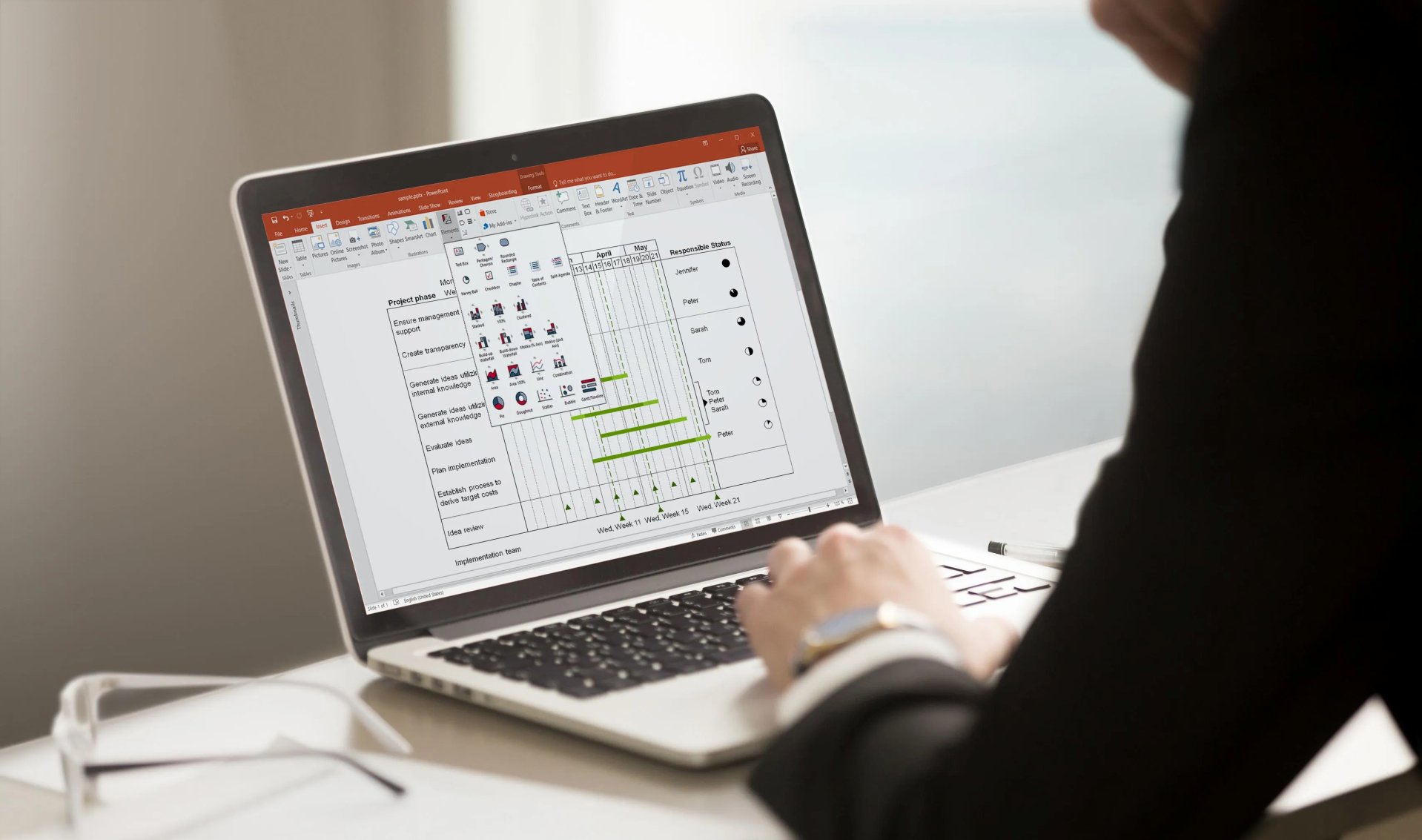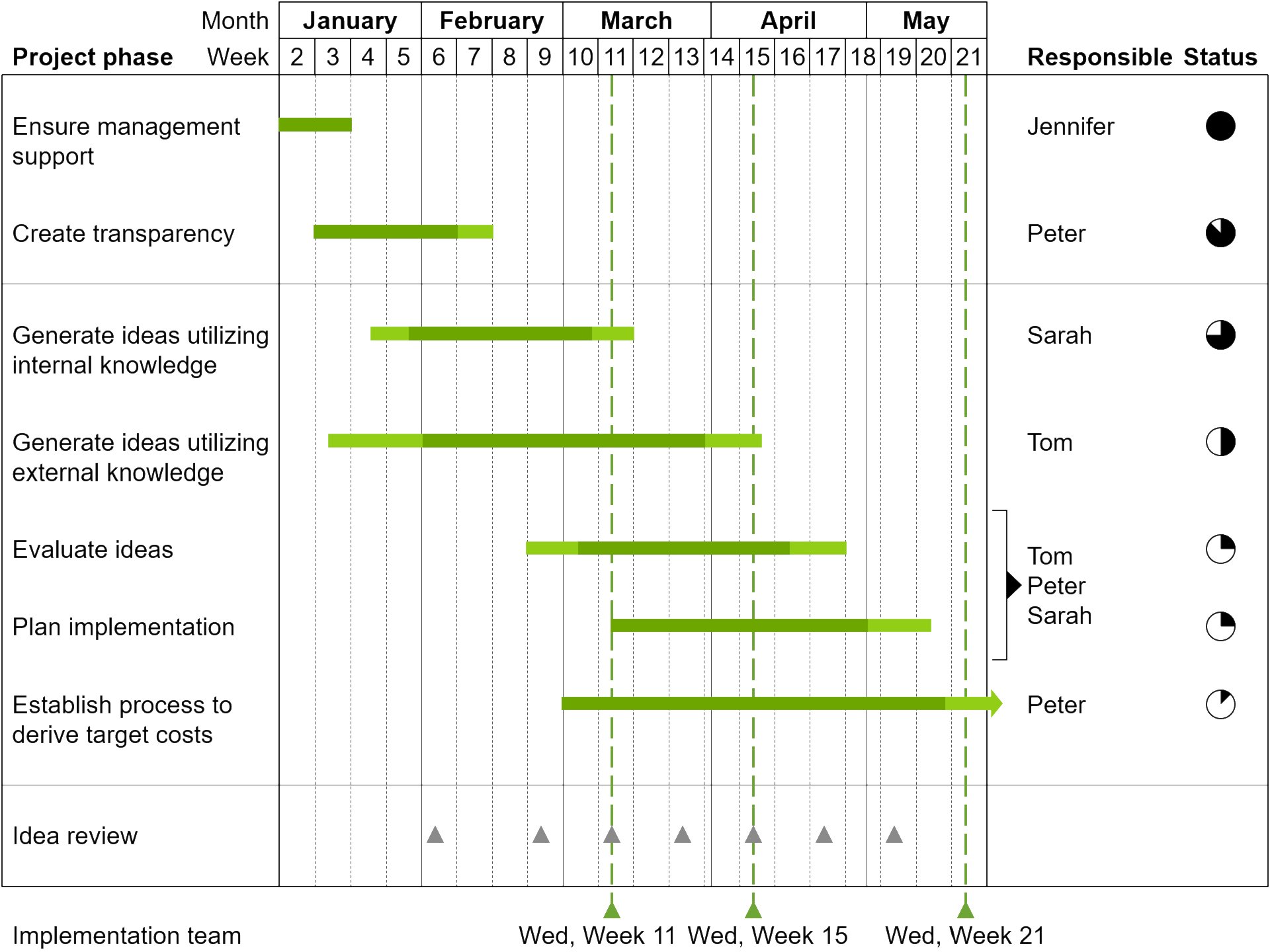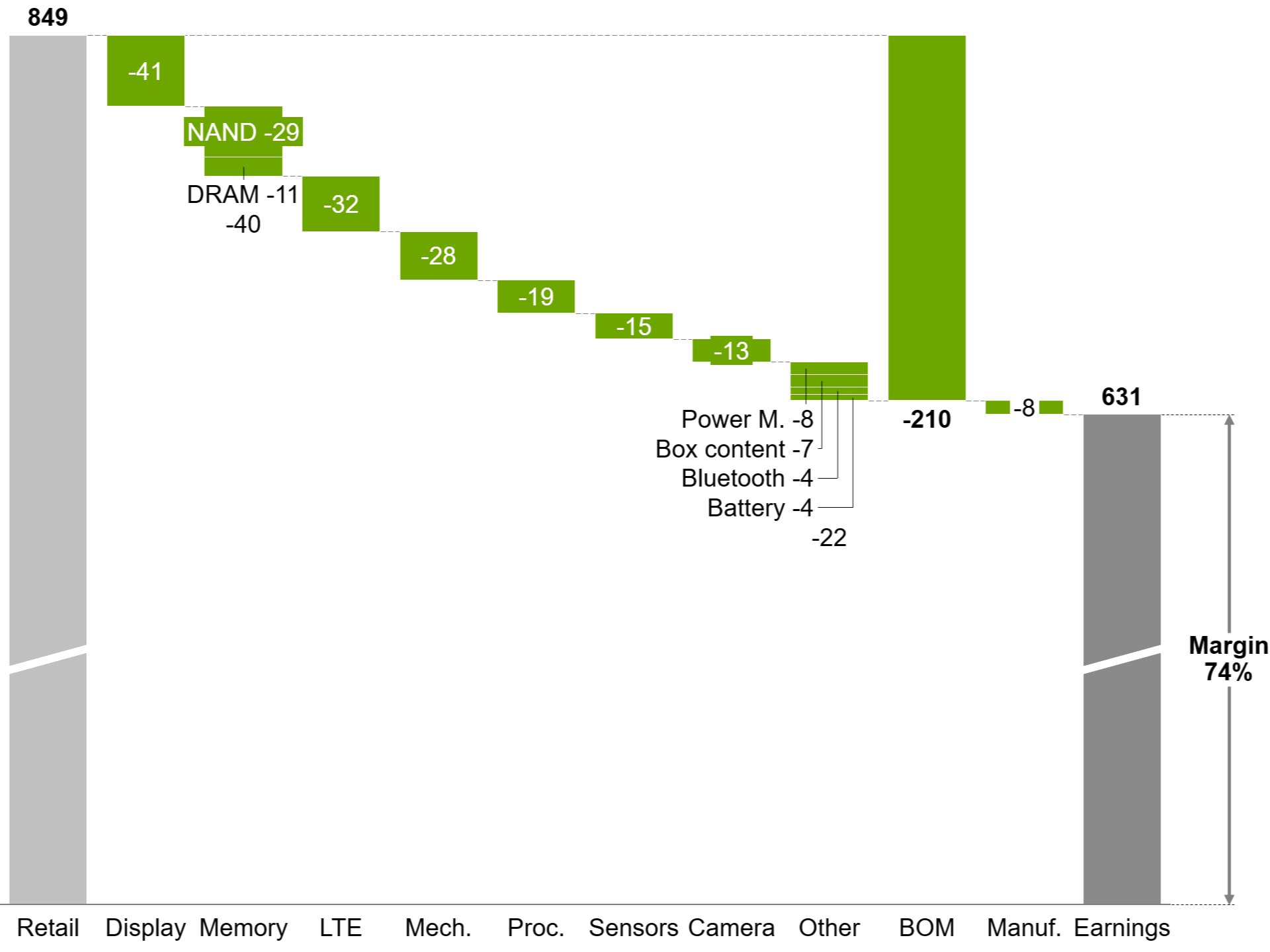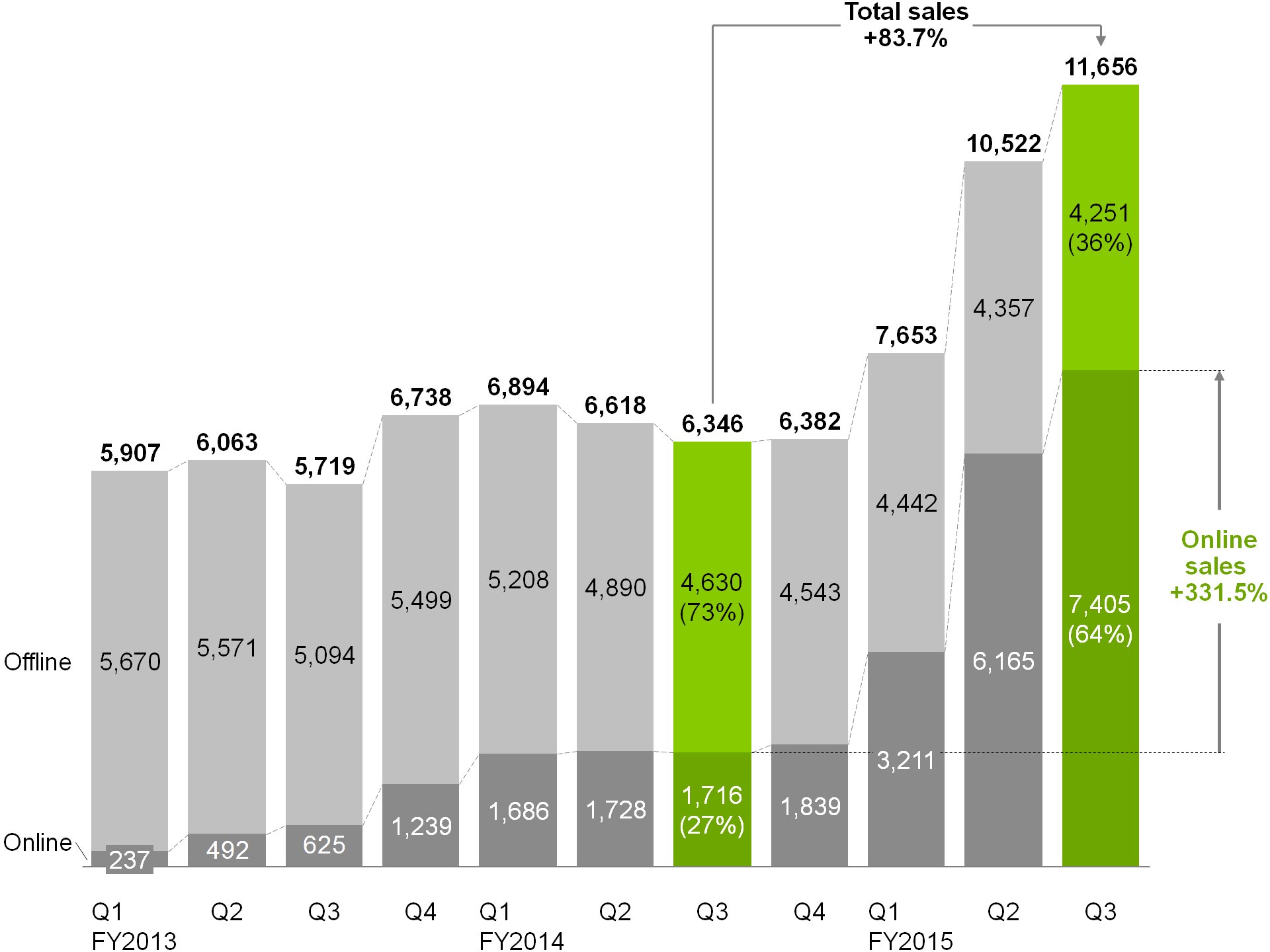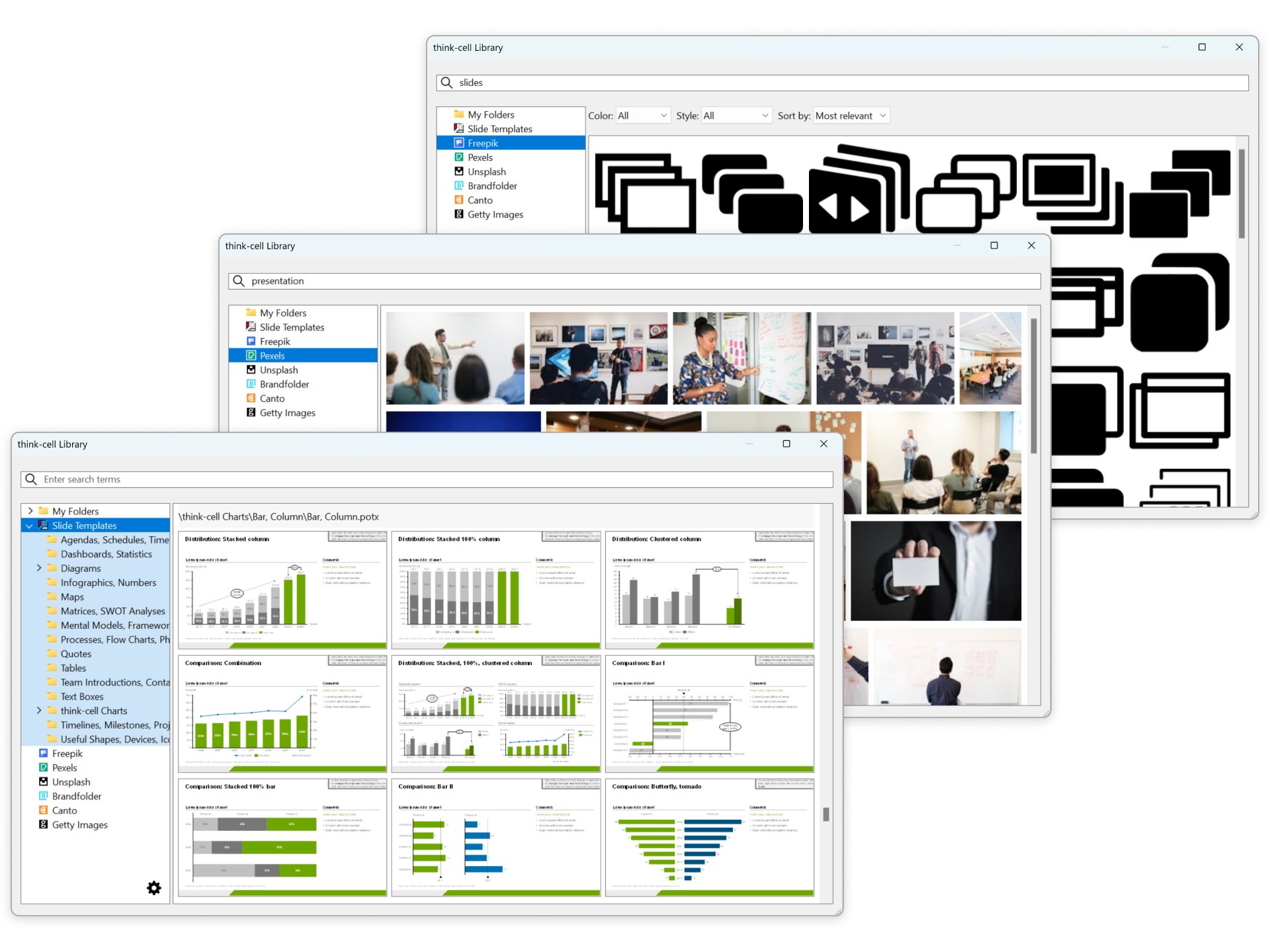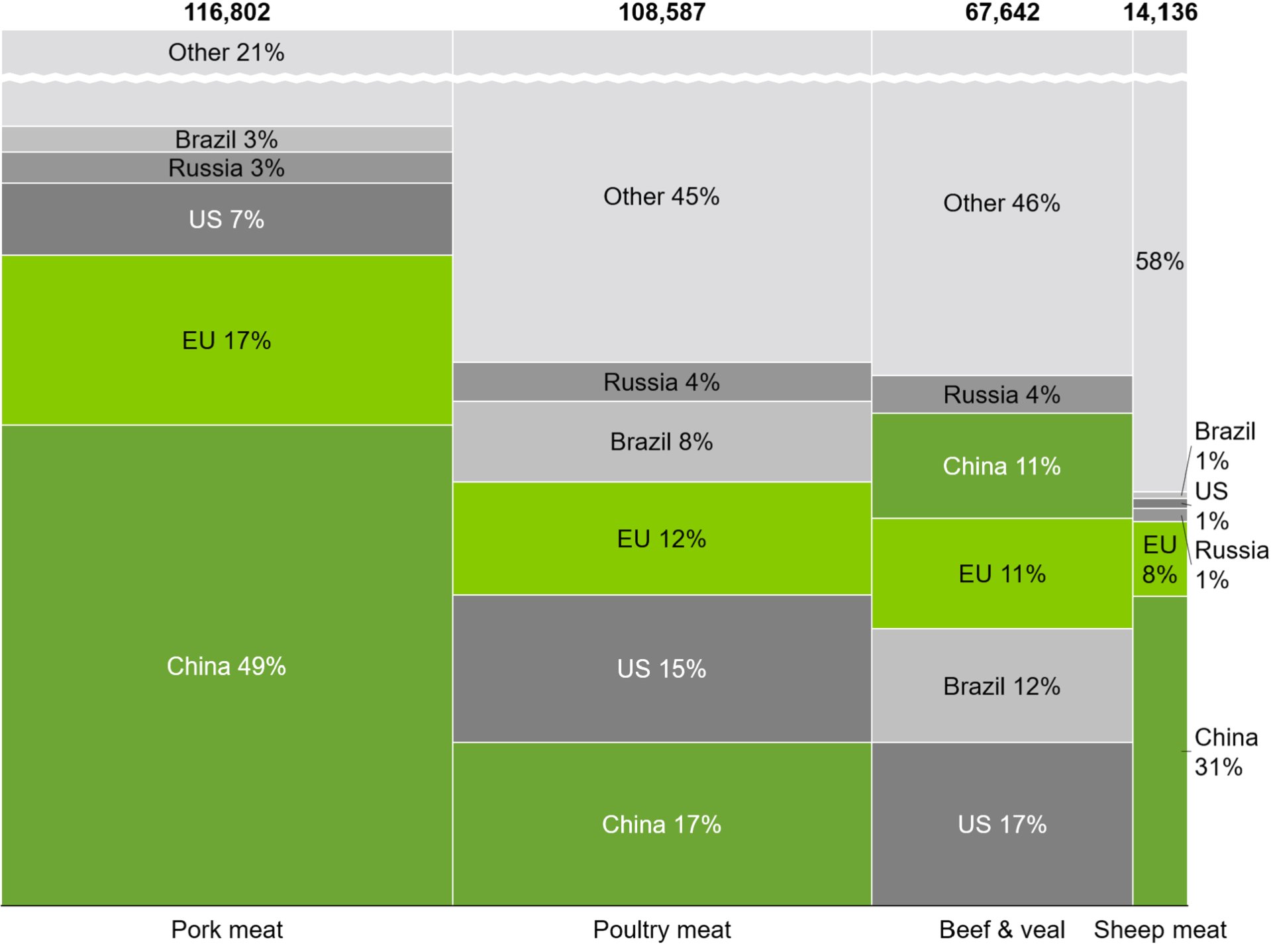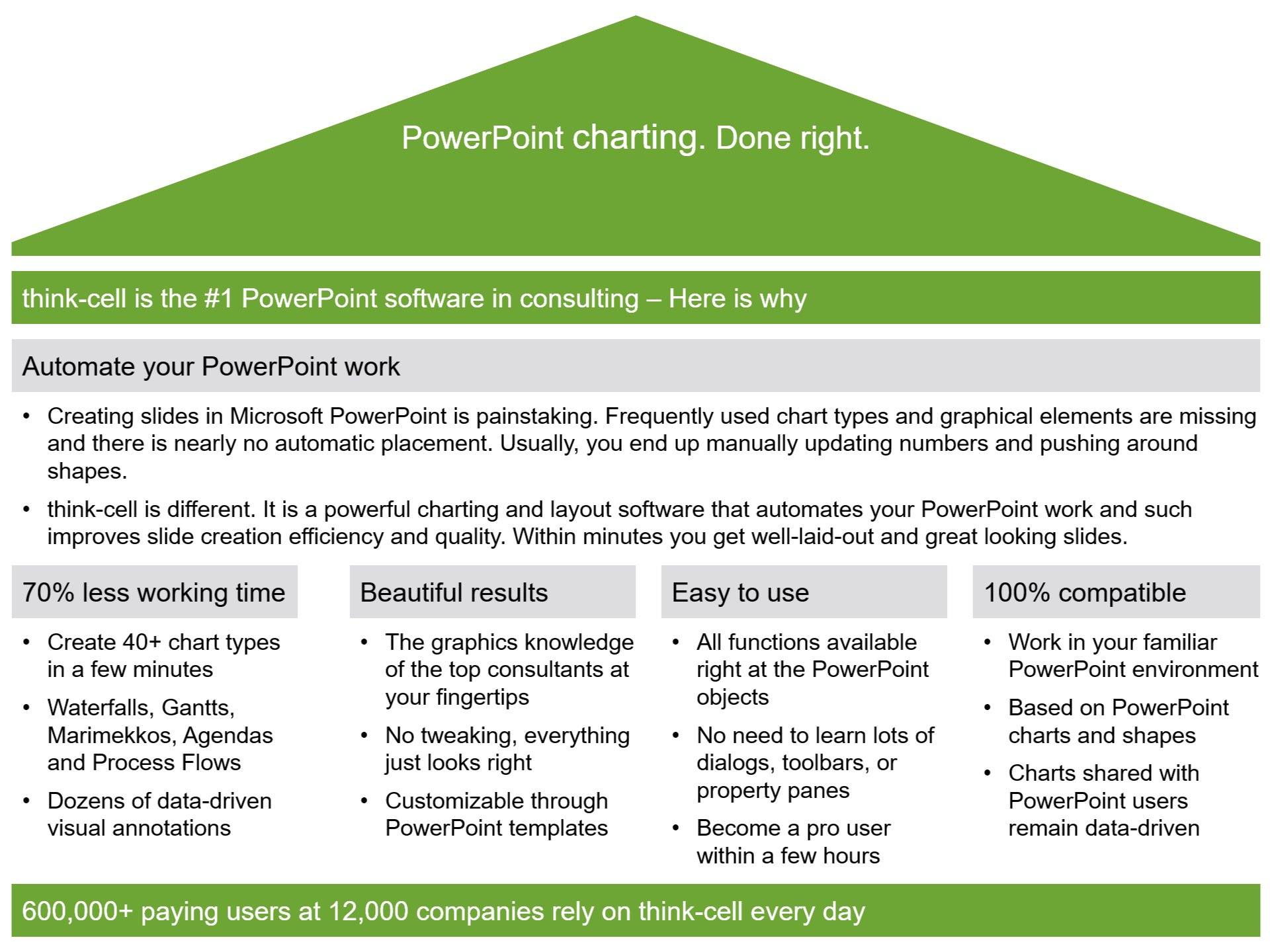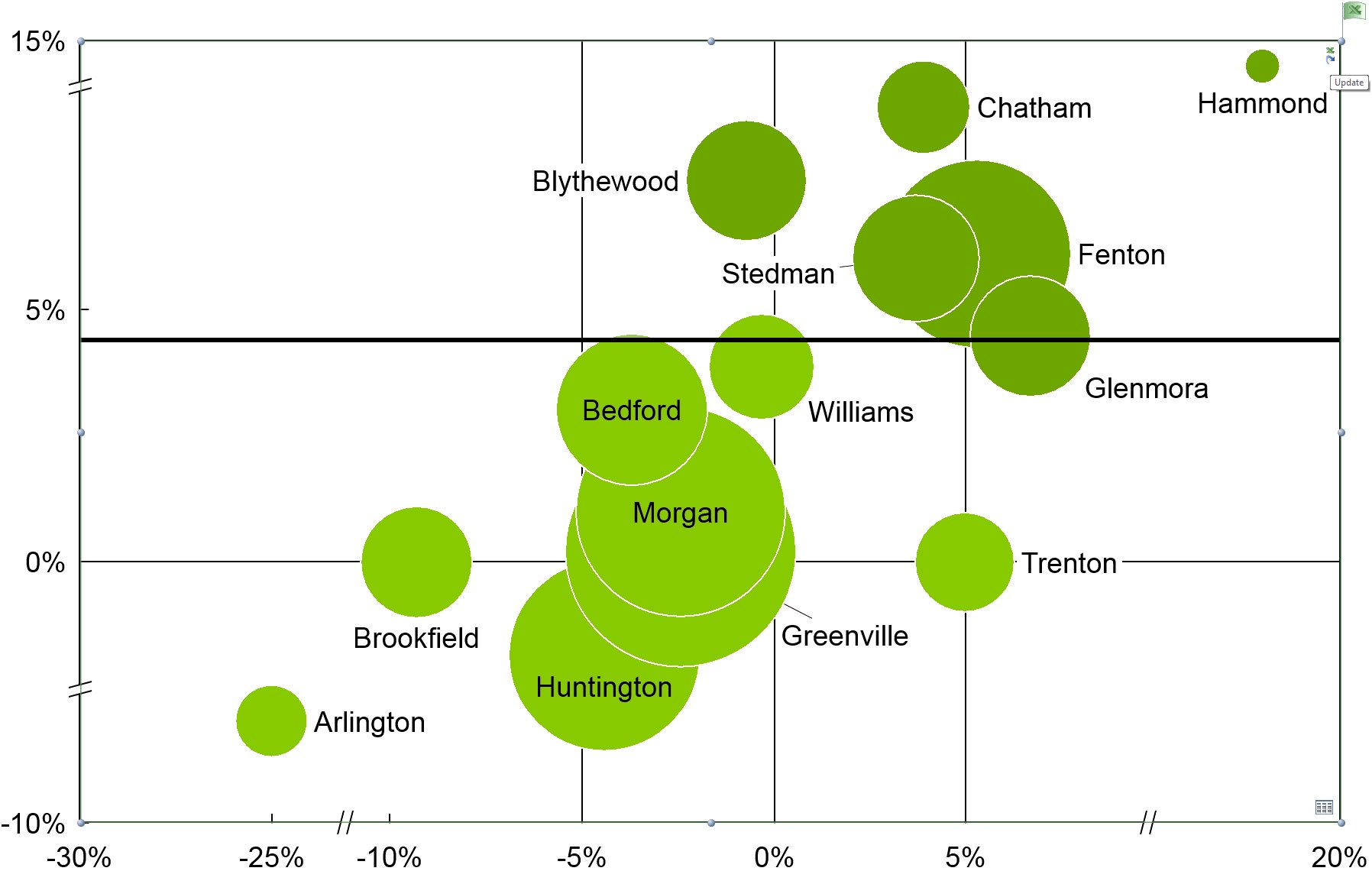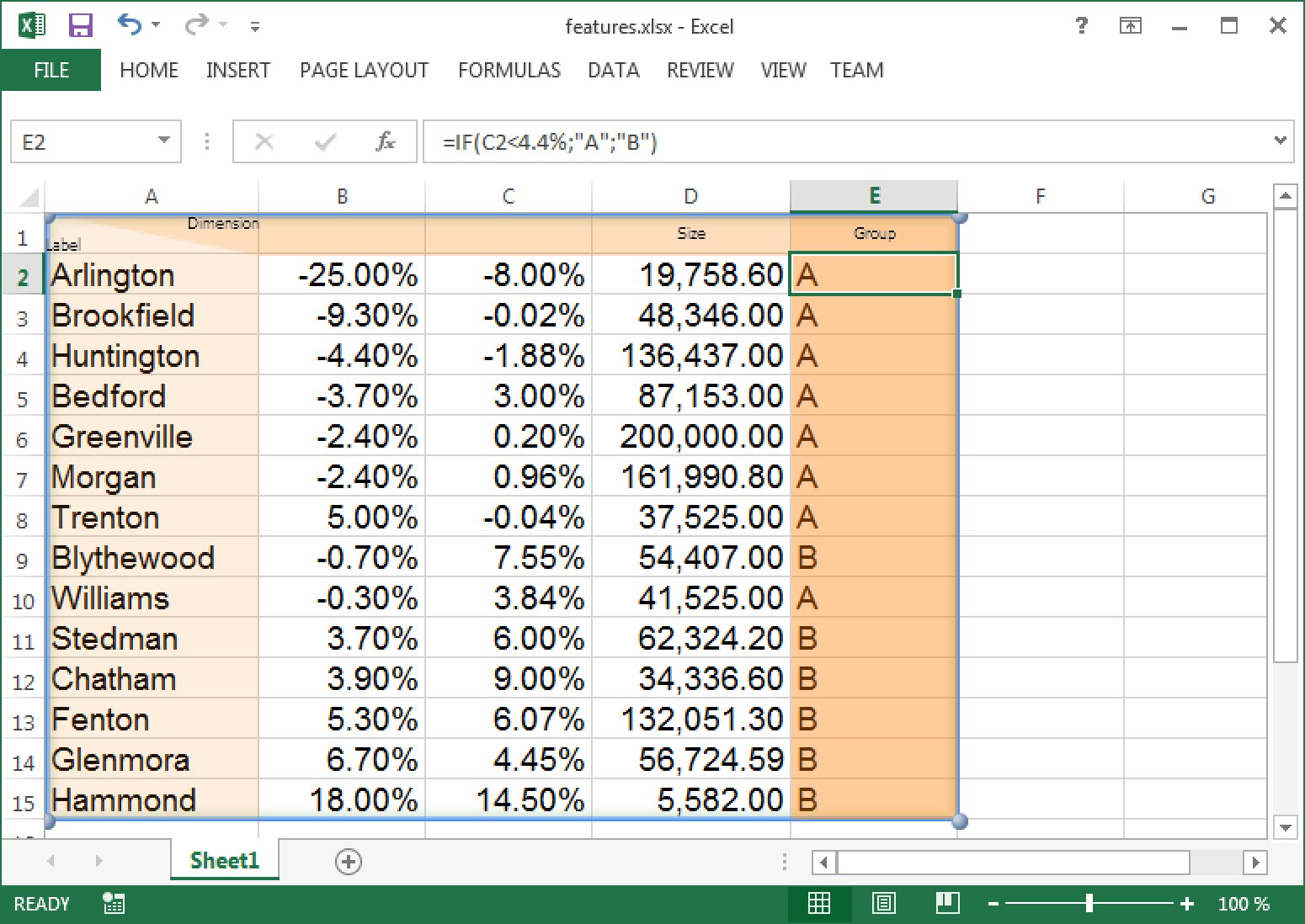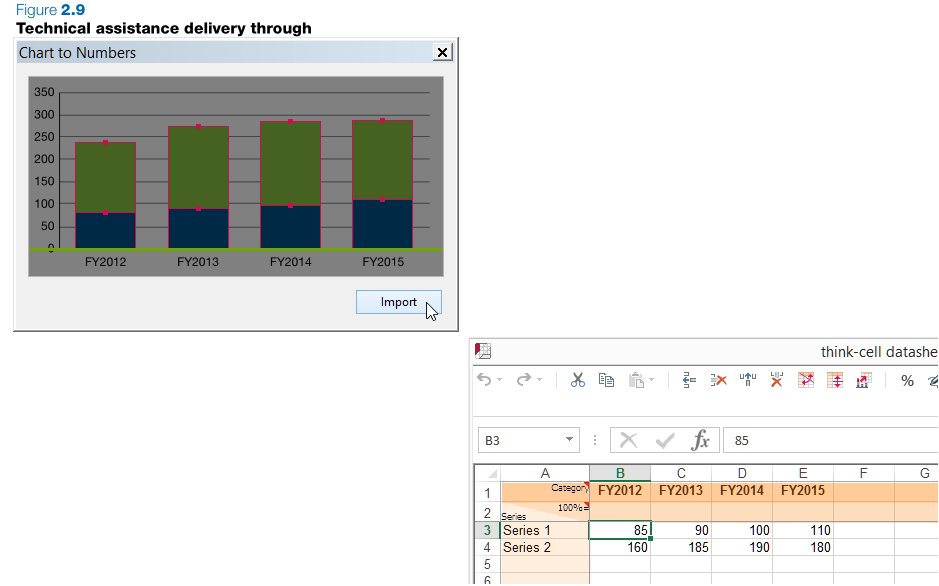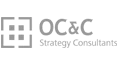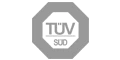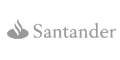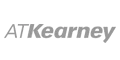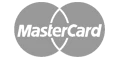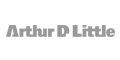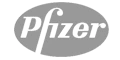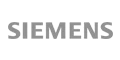Aprenda de los expertos:
cree un gráfico de Gantt en solo 3 minutos
Supere las carencias de PowerPoint con los gráficos Gantt automáticos de
think-cell
¿Alguna vez ha intentado importar un gráfico de Gantt de Microsoft Visio o Project a PowerPoint? Si lo ha hecho, sabrá que no funciona especialmente bien. Si no, puede utilizar cuadros y líneas básicos para dibujarlos.
think-cell es la solución perfecta a estas tediosas formas de trabajar. Cree gráficos de Gantt basados en calendarios y actualícelos directamente en PowerPoint. Funciones como las semanas de 5 o 7 días laborables, las etiquetas de responsabilidad o los corchetes de periodos de tiempo hacen que el tiempo de trabajo dedicado a los gráficos de Gantt se reduzca de horas a minutos.
- Entrada de actividad orientada a fecha e interactiva
- Calendario integrado
- Interfaz Excel para automatización
- Semanas de 5 o 7 días laborales
- Escala de tiempo autoajustable
- Etiquetas de ubicación automática para actividades y barras
- Columnas para etiquetas de responsabilidad y anotaciones
- Etiquetas que abarcan varias filas
- Ajuste de escala de tiempo a función de datos
- Distintos tipos de hitos
- Sombras y corchetes de periodo de tiempo
- Sombras de filas de actividad
Vea cómo think-cell soluciona los
otros puntos débiles de PowerPoint
think-cell le ayuda a crear gráficos increíbles en unos minutos, mejora el diseño de sus diapositivas y automatiza sus informes periódicos. Y todo ello con un sencillo complemento de PowerPoint. Estas son algunas de sus características más inspiradoras.
Gráficos de Gantt basados en calendarios
¿Alguna vez ha intentado importar un gráfico de Gantt de Microsoft Visio o Project a PowerPoint? Si lo ha hecho, sabrá que no funciona especialmente bien. Si no, puede utilizar cuadros y líneas básicos para dibujarlos.
think-cell es la solución perfecta a estas tediosas formas de trabajar. Cree gráficos de Gantt basados en calendarios y actualícelos directamente en PowerPoint. Funciones como las semanas de 5 o 7 días laborables, las etiquetas de responsabilidad o los corchetes de periodos de tiempo hacen que el tiempo de trabajo dedicado a los gráficos de Gantt se reduzca de horas a minutos.
Gráficos en cascada automáticos
La creación de gráficos en cascada en PowerPoint es lenta y propensa a errores. Puede modificar formas básicas o utilizar filas de datos ocultos en las que colocar segmentos flotantes. Esto significa que cualquier cambio en los datos conlleva un gran número de ajustes y cálculos manuales.
En think-cell, los valores de datos positivos en los gráficos en cascada van hacia arriba y los negativos, hacia abajo. Esto se realiza automáticamente, incluso en los segmentos apilados. Los segmentos pueden cruzar la base y construirse sobre segmentos de cualquier categoría, no solo de la anterior.
Anotaciones visuales basadas en datos
Tanto si se trata de etiquetas, porcentajes, medias, interrupciones, flechas de diferencias o CAGR, think-cell le ayudará a explicar sus datos con docenas de anotaciones visuales basadas en datos.
Y lo que es todavía mejor: Todos los cálculos y disposiciones se realizan de forma automática. Sus datos derivados serán siempre correctos y las etiquetas y flechas nunca se solaparán.
think-cell Library
Descubra el contenido que necesita más rápido que nunca. Busque en todo su repositorio de PowerPoint a nivel de diapositivas, acceda a plantillas, imágenes e iconos de la mejor calidad. Conecte simplemente cualquier carpeta existente que desee a la biblioteca y comience a buscar. Mantenga sus documentos seguros mientras permanecen en su ubicación original. think-cell respeta los permisos y no copia ni sube sus archivos a la nube.
Gráficos Mekko para análisis complejos
¿Quiere mostrar la cuota de mercado de diferentes competidores y diferentes categorías de productos al mismo tiempo? ¿Por qué no añadir una segunda dimensión a la visualización de sus datos? Los gráficos Mekko (también llamados Marimekko) son los ideales para estos casos.
Un gráfico Mekko de think-cell es un gráfico 100 % dimensional o un gráfico apilado. Los anchos de columna pueden calcularse automáticamente o puede proporcionarlos usted. Los valores se pueden ordenar por tamaño y los valores pequeños se pueden ocultar en "otra" serie.
Cuadros de texto inteligentes
Cuando hablamos del formato de las diapositivas en PowerPoint, ninguna de las opciones es totalmente satisfactoria: Puede usar una tabla PowerPoint no flexible, combinar cuadros de texto estándar y hacer miles de cambios a mano, o puede usar una plantilla de su propia biblioteca o de SmartArt y sufrir sus limitaciones.
Con los cuadros de texto inteligentes de think-cell puede crear complejas diapositivas como esta rápidamente. El diseño se reordena de manera constante y se optimiza automáticamente cuando se añade texto y otros elementos. Acciones importantes como ajustar, alinear y mover elementos definen una cuadrícula inteligente para que no tenga que situar o modificar el tamaño de las formas manualmente.
Visualización de datos automatizados
¿Pasa horas actualizando los cuadros de sus informes todos los meses? Reduzca esas horas a unos pocos minutos.
Con los enlaces de datos de think-cell, se puede enlazar cada cuadro de su presentación a un Excel y actualizarse manual o automáticamente. La interfaz de programación de think-cell ofrece una automatización todavía mayor. Una vez configurada, creará diapositivas completas a partir de sus plantillas de gráficos y de datos de Excel indicados. La generación de informes periódicos no podría ser más sencilla.
Extracción de datos a partir de cualquier imagen de gráfico de columnas
¿Ha visto recientemente algún gráfico en un sitio web o en un informe en PDF que le hubiese gustado utilizar en su presentación? Utilizar el copia & y pega en esta situación produce buenos resultados visuales, pero hace imposibles los cambios. Por otra parte, adivinar y reescribir los datos que dan pie al gráfico lleva mucho tiempo e induce a equivocaciones.
Con el uso de think-cell, solo tiene tiene que arrastrar una ventana transparente por encima de cualquier imagen de un gráfico de columnas, hacer clic en el botón de "importar" y dejar que nuestro software haga el resto. No solo extraerá correctamente los datos, sino también las etiquetas de categorías, y las introducirá en su hoja de Excel. A partir de ahí, estará a un solo clic de obtener un gráfico think-cell en PowerPoint.
Estas son las cuatro ventajas principales de usar think-cell
1 000 000 usuarios de 25 000
confían en think-cell cada día
Más información sobre gráficos de Gantt
¿Qué es un gráfico de Gantt?
Un gráfico Gantt también llamado plan de proyecto o gráfico de escala de tiempo muestra el principio y final de una lista de actividades o eventos en una escala de tiempo. Las actividades y los eventos aparecen enumerados en vertical y sus horas de inicio y fin están se representan en horizontal mediante barras para actividades y símbolos para eventos. Además, es posible ver que una determinada actividad comienza al terminar otra y, por tanto, se pueden observar las dependencias de unas con respecto a otras. Más información
El gráfico recibe su nombre de Henry Gantt, quien diseñó este gráfico alrededor de los años 1910-1915. Este también es el motivo por el que se escribe "gráfico Gantt" y nunca "gráfico gantt".
¿Por qué son tan útiles los gráficos Gantt?
A diferencia de los diagramas de red complejos, los gráficos Gantt son muy fáciles de interpretar, incluso por aquellas personas que no están acostumbradas a utilizarlos a diario. Los gráficos Gantt son muy útiles para programar el calendario de un proyecto y controlar su progreso. Este tipo de gráfico, por tanto, se utiliza mucho para presentaciones tanto en gestión de proyectos como en consultoría.
¿Por qué debería usar think-cell para elaborar gráficos de Gantt en PowerPoint?
Crear gráficos Gantt en Microsoft PowerPoint es una tarea tediosa. Aunque este tipo de gráfico se utiliza con mucha frecuencia, todavía no existe una forma automática de crearlos en PowerPoint. Lo que suelen hacer los usuarios de PowerPoint es importar un gráfico Gantt existente de Microsoft Visio o Microsoft Project, o crearlos a mano usando formas de PowerPoint básicas. Ambos métodos llevan mucho tiempo y no ofrecen resultados atractivos.
Por eso, think-cell ha desarrollado un complemento Gantt para PowerPoint. Este complemento permite a los usuarios crear gráficos Gantt en unos minutos de manera automática desde su entorno PowerPoint e insertarlos directamente en las diapositivas de sus presentaciones.
Los gráficos de Gantt son solo uno de los más de 40 tipos de diagramas y gráficos que think-cell incorpora a PowerPoint. Cada gráfico cuenta con una amplia selección de características. ¡La creación de gráficos ahora es más fácil y rápida que nunca!